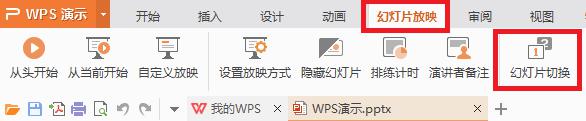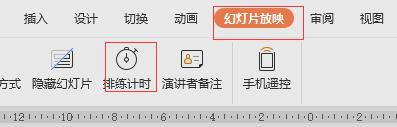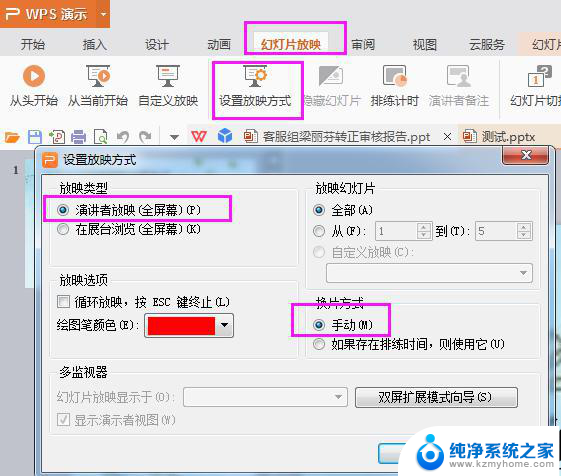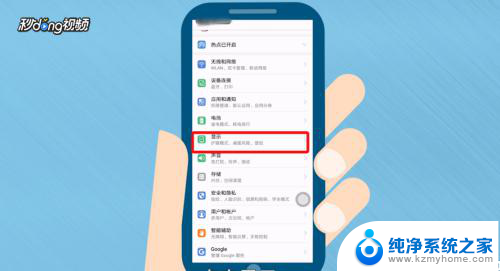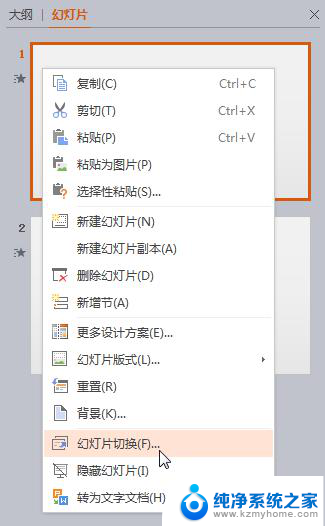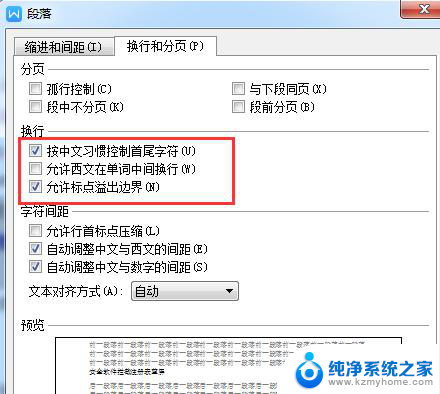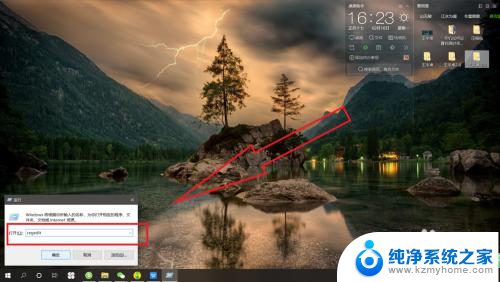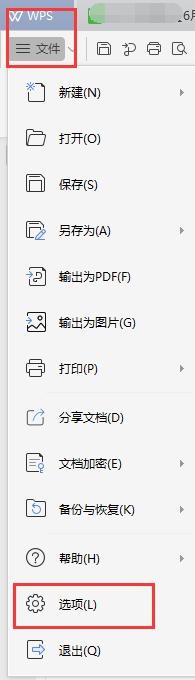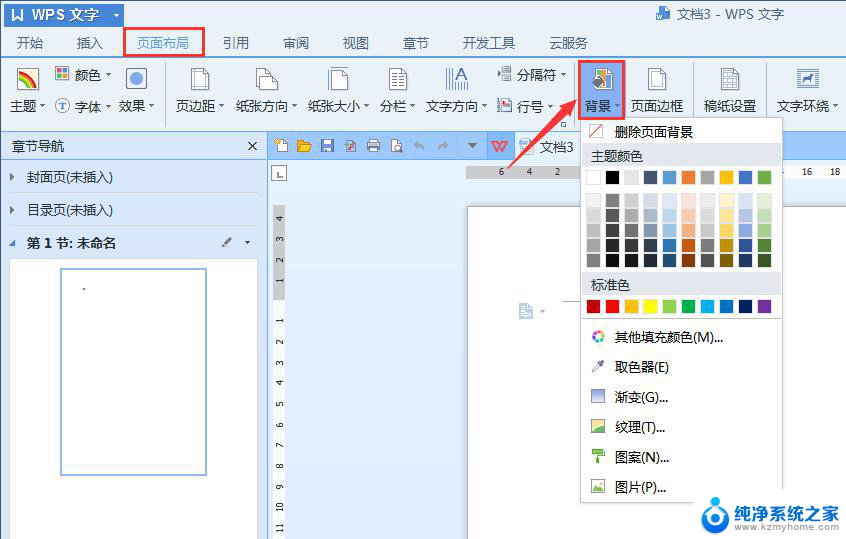wps怎么自动切换 wps怎么设置自动切换功能
更新时间:2024-01-13 16:57:18作者:xiaoliu
如今随着工作和学习的数字化进程,我们对于办公软件的需求也越来越高,在众多办公软件中,wps Office以其强大的功能和用户友好的界面备受瞩目。对于一些经常使用wps Office的用户来说,频繁手动切换功能可能会使工作效率降低。针对这一问题,wps Office提供了自动切换功能,让用户能够更加方便地切换不同的功能模块。如何设置wps Office的自动切换功能呢?接下来我们将为大家详细介绍。

自动切换幻灯片
自动切换幻灯片的方式有两种,如下。
方法一:
1.点击幻灯片切换。
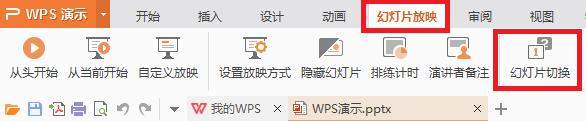
2.在右侧出现的窗口中找到切换方式,勾选“每隔”,并设置需要切换的时间间隔,点击“应用于所有幻灯片”。
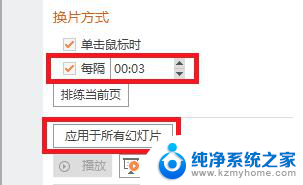
方法二:
1.单击排练计时,进行排练,排练结束时,保留幻灯片排练时间。
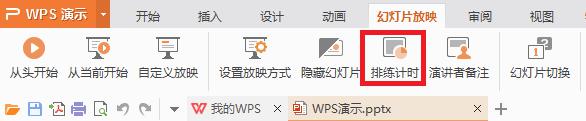

2.点击“设置放映方式”,在换片方式中选择“如果存在排练时间,则使用它→确定”,下次放映时即可自动切换幻灯片。
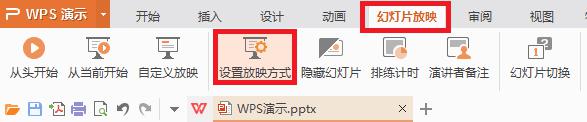
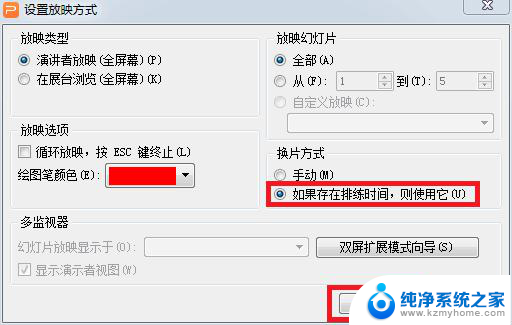
以上就是wps自动切换的修复步骤,希望对遇到相同问题的用户有所帮助。